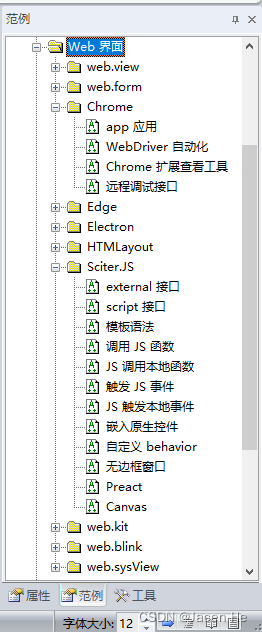Electron 不错,但也不是完美的。
Electron 带来了很多优秀的桌面软件,但并不一定总是适合我们的需求。
多个选择总是好事!
? 我使用 Electron 遇到的一些麻烦
1、Electron 太大了!
2、每一个 Electron 写的软件都要重复地带一个 Electron …… 升级与分发都不方便。
3、Electron 不方便嵌入其他窗口界面,与其他语言、技术融合不易。
4、并不是所有桌面软件都需要 Electron 的跨平台特性。macOS , Linux 的桌面系统市场份额小于被遗忘的 Windows 8 ,如果软件只是在 Windows 平台运行,并且需要大量与专用系统 API 交互,跨平台反而是不必要的负担。
5、我曾经在 aardio 中封装了一个 electron 扩展库,然后我在写这个扩展库的时候,当时看到的还是 remote 真香 …… 然后我为这个扩展库写了个很大的 JS 文件就用到了 remote。可是等我写完没多久, 就看到 remote 被 Electron 抛弃了,remote 会慢一万倍 ,各种缺陷 ……
? WebView2 的优势
1、WebView2 基于性能强悍的 Edge(Chromium) 内核。
2、调用 WebView2 生成的软件体积很小。所有基于 WebView2 的软件可以共享同一个 WebView2 组件。Win11 已经内置 WebView2 组件,其他操作系统也可以快速地自动安装 WebView2 。
3、WebView2 接口非常简洁,嵌入其他窗口界面也非常方便。
总结一句话就是:WebView2 简单、好用、生成软件体积小。
aardio 标准库中的 web.view 就是基于 WebView2。WebView2 的接口是如此简洁,所以我写的这个库也只有很少的代码。因为 aardio 可以将网页自动内嵌到独立 EXE 文件,就可以非常方便地生成独立 EXE 程序。
? 一个最简单的程序演示
下面我们用 aardio 调用 web.view (WebView2)写一个最简单的程序:
import win.ui;
/*DSG{{*/
mainForm = win.form(text="WebView2")
mainForm.add(
btnCallJs={cls="button";text="调用 JS 函数";left=461;top=395;right=726;bottom=449;note="点这里调用 JavaScript 函数";z=1};
custom={cls="custom";left=17;top=21;right=730;bottom=356;z=2}
)
/*}}*/
//创建浏览器组件
import web.view;
var wb = web.view(mainForm.custom);
//导出本地函数给网页 JavaScript
wb.external = {
getComputerName = function(){
return sys.getComputerName();
}
}
import sys;
//写入网页 HTML
wb.html = /**
<html>
<head>
<script>
(async ()=>{
var n = await aardio.getComputerName();
alert(n);
})()
</script>
</head>
<body>
**/
//响应按钮事件
mainForm.btnCallJs.oncommand = function(id,event){
//调用 JS 函数
wb.xcall("document.write","测试")
}
mainForm.show();
win.loopMessage();
对,这就是一个完整程序的源代码,可以一键生成独立 EXE 文件。
? 入门
首先点选 「aardio 主菜单 > 新建工程 > 窗口程序 > 空白工程」,然后点击「创建工程」。
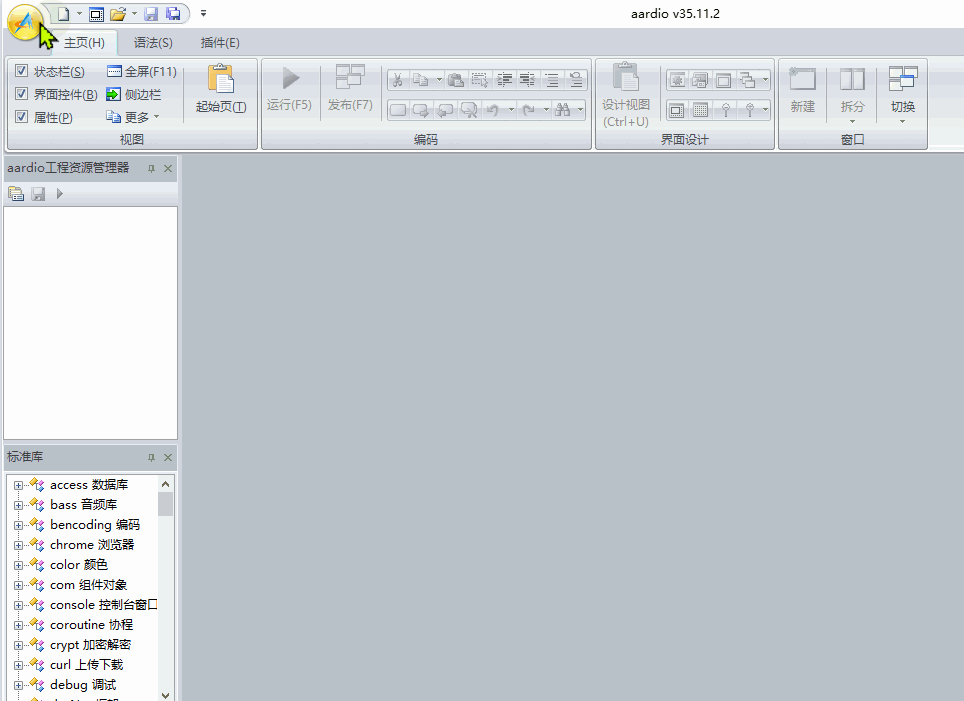
如果熟悉网页前端开发,也可以点击 「 新建工程 > Web 界面 > WebView2 」创建工程。
双击工程入口代码 main.aardio 打开主窗口,自「界面控件」中拖一个 「调用 JS 函数」的按钮上去,再拖一个 custom 控件到窗体上 —— 用来嵌入网页:
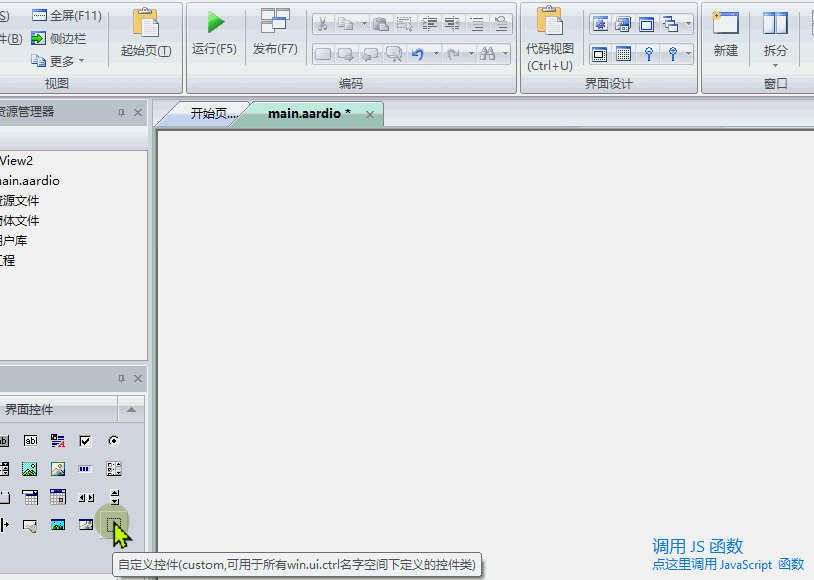
然后切换到代码视图,添加以下代码创建网页浏览器:
import web.view;
var wb = web.view(mainForm.custom);
web.view 的第 1 个参数指定要嵌入 WebView2 的窗口对象,该参数可以是 mainForm.custom 这样的控件窗口,也可以是 mainForm 这样的窗体对象。
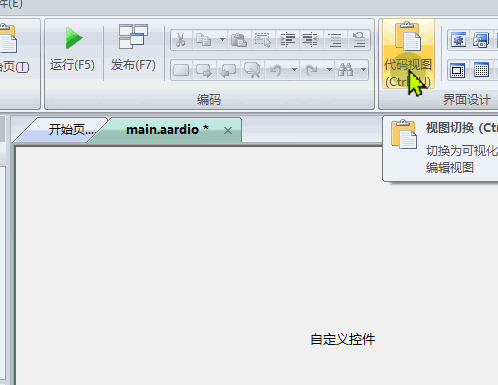
下面使用
wb.html = "<html></html>"
就可以写网页 HTML 代码了。
或者使用
wb.go("网址")
可以打开指定的网页。
使用
import wsock.tcp.simpleHttpServer;
wb.go("\res\index.html");
可以打开资源目录的网页,支持SPA 单页应用。资源目录可以嵌入 EXE 生成 独立 EXE 文件,放心不用多写其他代码。
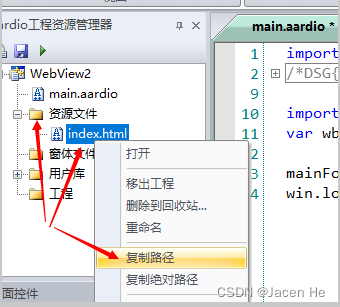
添加下面的代码导出 external 对象给网页 JavaScript :
//导出本地函数给网页 JavaScript
wb.external = {
getComputerName = function(){
return sys.getComputerName();
}
}
import sys;
在网页 JavaScript 里可以调用上面导出的 external 对象,不过在 JavaScript 里要用 aardio 这个名字表示 external 对象,网页代码如下:
wb.html = /**
<html>
<head>
<script>
(async ()=>{
var n = await aardio.getComputerName();
alert(n);
})()
</script>
</head>
<body>
**/
注意在 aardio 中 /* 注释 */ 可以作为字符串赋值给其他变量。
要注意所有 aardio 对象在 JavaScript 中都是异步 Promise 对象。如上在 async 函数体内可以愉快地使用 await 调用 aardio 函数 —— 这非常方便。
我们在窗体设计视图双击「调用 JS 函数」按钮,这会切换到代码视图,并自动添加以下回调函数:
mainForm.btnCallJs.oncommand = function(id,event){
}
用户点击按钮时就会调用上面的函数。
小改一下添加 aardio 代码调用 JavaScript 函数:
//响应按钮事件
mainForm.btnCallJs.oncommand = function(id,event){
//调用 JS 函数
wb.xcall("document.write","测试")
}
很简单,一个程序就写好了。可以在 aardio 中点击「运行」按钮直接运行代码,也可以点击「发布」按钮直接生成 EXE 文件。
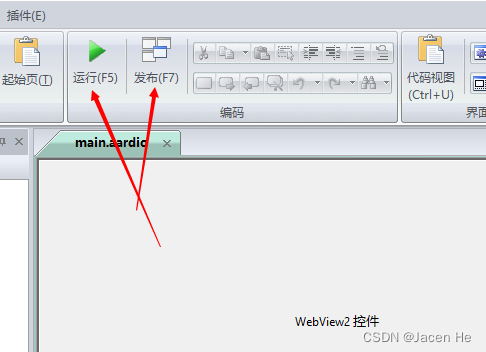
? 如何将网页显示在窗体的指定位置?并且支持自动缩放?
web.view() 构造函数的第 1 个嵌入窗口参数可以是 win.form 对象(独立窗口),也可以是 custom, static 这样的普通控件对象。例如前面的例子就是将 WebView2 嵌入 custom 控件:
import web.view;
var wb = web.view(mainForm.custom);
aardio 中的所有控件都可以非常方便的支持自动缩放。只要简单地在窗体设计器中选定控件,然后在「属性」面板设置「固定边距」、「自适应大小」这些属性就可以。
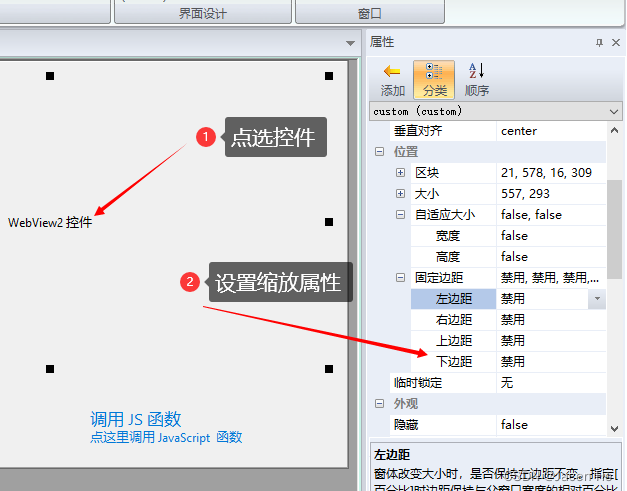
一个更简单的方法是在窗体设计器上点右键,然后在弹出菜单中点击「九宫格缩放布局」—— aardio 将会自动设置所有控件的自适应缩放属性。

至于网页内容自适应排版很简单,不需要在 aardio 中编写代码。
? 使用 wb.export 导出 aardio 函数到 Javascript
前面我们介绍过使用 external 导出 aardio 函数到网页 JavaScript 。我们还可以用 wb.export 导出 aardio 函数,先看例子:
import web.view;
var wb = web.view(mainForm.custom);
wb.export({
alert = function(msg){
winform.msgbox(msg)
};
nativeAdd = function(a,b){
return a + b;
}
})
注意:
1、wb.export() 导出的是 JavaScript 全局函数。
2、wb.export() 导出的函数在 JavaScript 中同样是异步 Promise 对象。
3、wb.export() 导出的 Javascript 全局函数, 使用 JSON 自动转换调用参数和返回值,可以更好的兼容只能支持纯 aardio 对象 / 纯 JavaScript 对象的代码。
4、wb.export() 导出的函数内部禁止调用 wb.doScript 或 wb.eval 执行Javascript 。
wb.external 内部是调用 wb.exportHostObject() 导出 aardio 对象,中间不需要经过 JSON 自动转换。
? 示例:网页 JavaScript 调用本地 Ping 命令
我经常被问到几个类似的问题:
1、JavaScript 的异步函数太麻烦了,怎样把他搞成同步的,不用 await ,不用 async 。
2、JavaScript 的异步函数太好用了,怎样在 aardio 中也这样搞,如何在 aardio 里 await 。
其实同步有同步的优势,异步有异步的好处,扬长避短是智慧,倒行逆施最累人。下面我们一起来写一个在 WebView2 中调用本地 Ping 命令的小程序体验一下。
第一步:创建窗口。
import win.ui;
var winform = win.form(text="Ping")
第二步:基于窗口创建 WebView2 浏览器组件。
import web.view;
var wb = web.view(winform);
第三步:使用 external 对象导出 JavaScript 可以调用的本地函数。
import process.popen;
wb.external = {
ping = function(domain){
var prcs = process.popen("ping "+ domain);
for( all,out,err in prcs.each() ){
wb.invoke("document.body.insertAdjacentText",'beforeend',all);
}
return "恭喜,事做好了!"
}
}
在 JavaScript 里用 aardio.ping() 就可以直接调用上面的 external.ping() 函数了。
第四步:下面在网页里写 JavaScript 来调用 aardio 函数。
wb.html = /**
<body style="white-space: pre;"><script>
doSomething = async() => {
var result = await aardio.ping('www.baidu.com');
document.body.insertAdjacentText('beforeend',result);
};
</script>
<button οnclick="doSomething()">开始干活了</ping>
**/
就这么短短几句,一个简单的程序就完成了,请看运行效果:
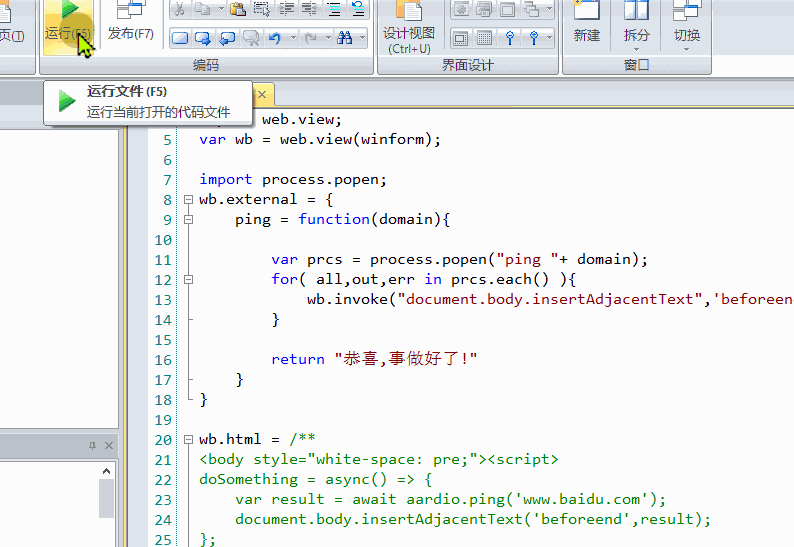
上面程序的完整 aardio 源代码如下:
//创建窗口
import win.ui;
var winform = win.form(text="Ping")
//嵌入浏览器组件
import web.view;
var wb = web.view(winform);
//导出 aardio 函数到 JavaScript
wb.external = {
ping = function(domain){
//同步有同步的优势,扬长避短是智慧,倒行逆施最累人。
var prcs = process.popen("ping "+ domain);
for( all,out,err in prcs.each() ){
wb.invoke("document.body.insertAdjacentText",'beforeend',all);
}
return "恭喜,事做好了!"
}
}
import process.popen;
//写入网页 HTML
wb.html = /**
<body style="white-space: pre;"><script>
doSomething = async() => {
//异步有异步的好处,扬长避短是智慧,倒行逆施最累人。
var result = await aardio.ping('www.baidu.com');
document.body.insertAdjacentText('beforeend',result);
};
</script>
<button οnclick="doSomething()">开始干活了</ping>
**/
//显示窗口
winform.show();
//启动界面消息循环
win.loopMessage();
? aardio 调用 JS 函数
在 aardio 中可以使用 wb.doScript() , wb.eval() , wb.xcall() 等函数调用网页 JavaScript ,下面看一个在 aardio 中调用 xterm.js 的简单例子:
import win.ui;
var winform = win.form(text="xterm")
import web.view;
var wb = web.view(winform);
wb.html = /**
<!DOCTYPE html>
<head>
<meta charset="UTF-8">
<title></title>
<link rel="stylesheet" href="https://unpkg.com/xterm@4.13.0/css/xterm.css">
<script src="https://unpkg.com/xterm@4.13.0/lib/xterm.js"></script>
</head>
<body style="height:100vh;">
<script>
let term = new Terminal();
term.open(document.body);
term.write('\x1b[31m红色字体\x1b[37m测试')
</script>
</body>
</html>
**/
wb.xcall("term.write",'\e[32m绿色字体');
winform.show();
win.loopMessage();
? 无边框窗口:用网页实现窗口标题栏
「无边框窗口」指的是去掉独立窗体默认的边框与标题栏,然后由程序自行定制边框与标题栏。
aardio 做这事还是很容易的,首页在窗体属性中指定「边框」属性为 none。
![[外链图片转存失败,源站可能有防盗链机制,建议将图片保存下来直接上传(img-uaoT9XMG-1662478572992)(https://p3-juejin.byteimg.com/tos-cn-i-k3u1fbpfcp/dff6603dbcad4f92bdf4748b6a759202~tplv-k3u1fbpfcp-zoom-1.image)]](https://img-blog.csdnimg.cn/33c3b218e44c4c6fb3274a2dd9daa522.png)
这样直接运行后显示的窗体就没有边框和标题栏了( 按 Alt + F4 关闭窗口 )。
然后添加下面的代码就可以为窗体添加标题栏、标题栏按钮、阴影边框、并支持拖动边框缩放:
import win.ui.simpleWindow;
win.ui.simpleWindow(winform);
win.ui.simpleWindow 的源码很简单,参考其源码也可以自己编写新的库定制边框与标题栏。
这里我们不用上面的方法,而是用网页实现标题栏。
我们知道网页绘制一个标题栏与标题栏按钮很简单,难点在于怎么在网页里控制窗口。我们先学习几个专用于无边框窗口的 aardio 函数:
winform.hitMax() //模拟点击最大化按钮
winform.hitMin() //模拟点击最小化按钮
winform.hitClose() //模拟点击关闭按钮
winform.hitCaption() //拖动标题栏
下面写个简单的例子,先看下运行效果:
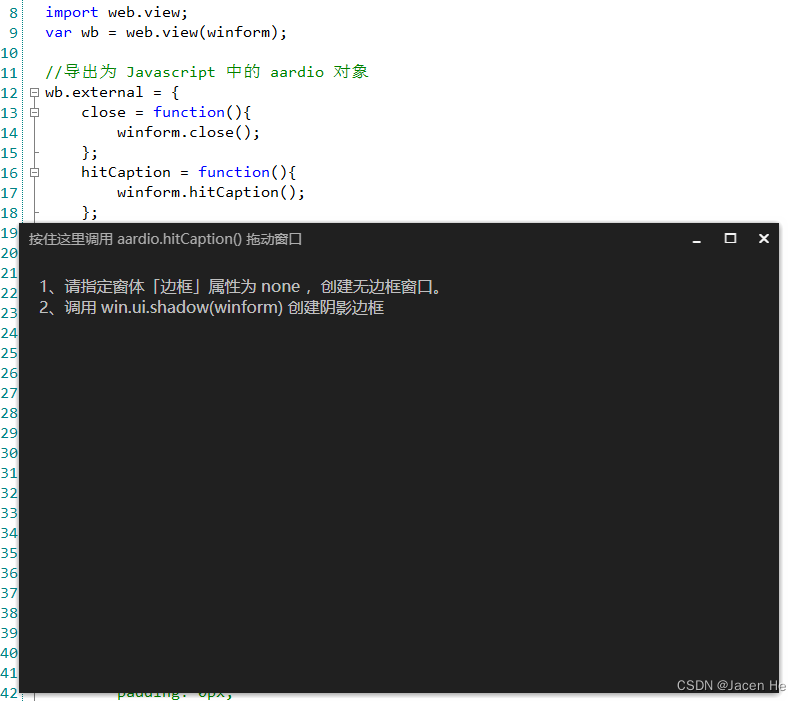
WebView2 无边框窗口示例完整源码如下:
import win.ui;
/*DSG{{*/
var winform = win.form(text="无边框窗口";right=759;bottom=469;bgcolor=16777215;border="none")
winform.add()
/*}}*/
import web.view;
var wb = web.view(winform);
//导出为 Javascript 中的 aardio 对象
wb.external = {
close = function(){
winform.close();
};
hitCaption = function(){
winform.hitCaption();
};
hitMin = function(){
winform.hitMin();
};
hitMax = function(){
return winform.hitMax();
};
}
wb.html = /**
<!doctype html>
<html>
<head>
<meta charset="utf-8">
<style type="text/css">
html {
margin: 0px;
padding: 0px;
background-color: #202020;
}
#title-bar {
height: 32px;
padding: 0px;
margin: 0px;
}
#title-bar .caption {
position: fixed;
top: 0px;
left: 0px;
width: 100%;
padding-left: 10px;
color: #ADADAD;
line-height: 32px;
font-size: 14px;
cursor: default;
user-select:none;
}
#title-bar .buttons {
position: fixed;
top: 1px;
right: 1px;
}
#title-bar button {
font: 14px Marlett ;
color: #F5F5F5;
background-color: transparent;
border: none;
height: 28px;
width: 28px;
}
#title-bar button:hover {
background-color: #FF4500;
}
#title-bar button:active {
background-color: #B0451E;
color: #C5C5C5;
}
#main {
padding: 12px;
color: #C0C0C0;
}
</style>
<script type="text/javascript">
</script>
</head>
<body>
<div id="title-bar" >
<div class="caption" οnmοusedοwn="aardio.hitCaption()">按住这里调用 aardio.hitCaption() 拖动窗口 </div>
<div class="buttons">
<button id="min-btn" οnclick="aardio.hitMin()">0</button>
<button id="max-btn" οnclick="aardio.hitMax()">1</button>
<button id="close-btn" οnclick="aardio.close()">r</button>
</div>
</div>
<div id="main">
1、请指定窗体「边框」属性为 none ,创建无边框窗口。<br />
2、调用 win.ui.shadow(winform) 创建阴影边框<br />
</div>
<script src="default.js"></script>
</body>
</html>
**/
//添加阴影边框
import win.ui.shadow;
win.ui.shadow(winform);
//设置窗口缩放范围
import win.ui.minmax;
win.ui.minmax(winform);
//切换最大化、还原按钮
winform.adjust = function( cx,cy,wParam ) {
if( wParam == 0x2/*_SIZE_MAXIMIZED*/ ){
wb.doScript(`document.getElementById("max-btn").innerText="2";`)
}
elseif( wParam == 0x0/*_SIZE_RESTORED*/ ){
wb.doScript(`document.getElementById("max-btn").innerText="1";`)
}
};
winform.show();
win.loopMessage();
以上源码来自 aardio 自带范例 > Web 界面 > web.view :
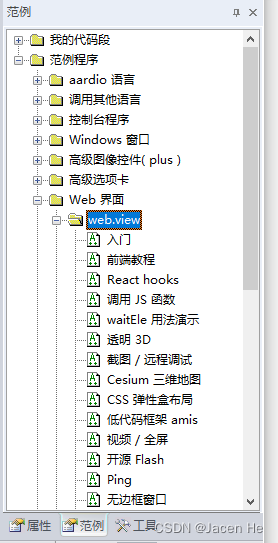
WebView2 + 前端工程
如果熟悉网页前端开发,也可以点击 「 新建工程 > Web 界面 > WebView2 」创建工程。
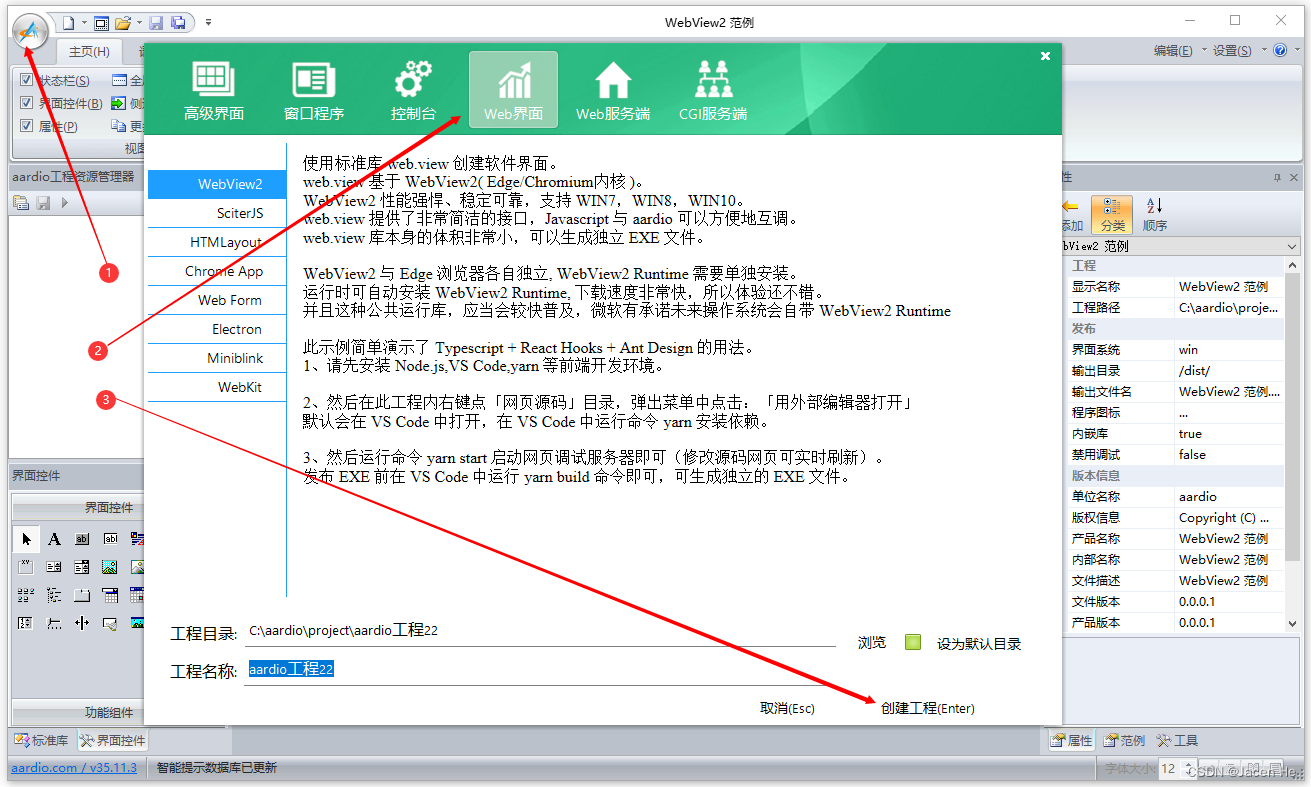
运行创建的范例工程会显示帮助:
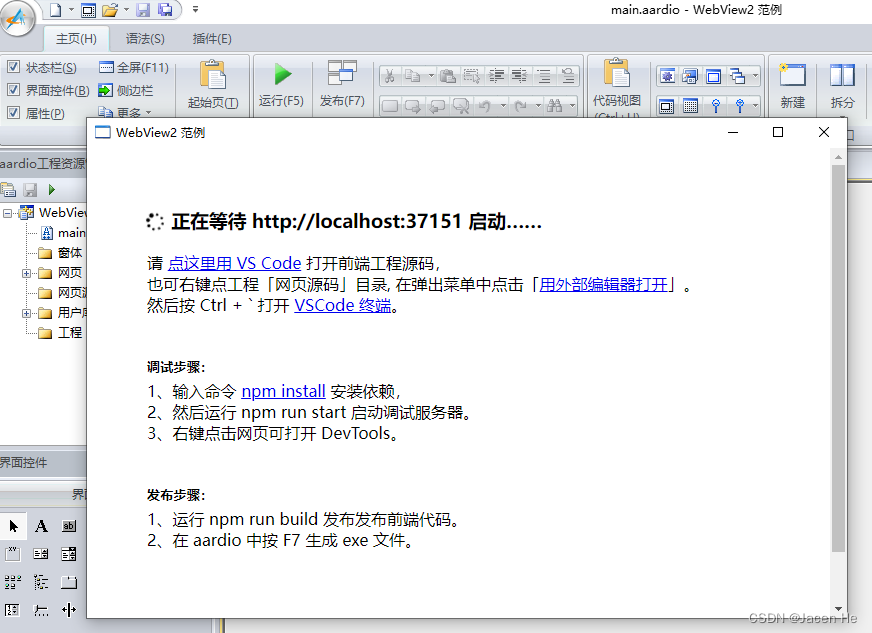
这些熟悉前端的一看就懂,就不多说了。
注意 WebView2 默认工程的「网页源码」这个目录的「内嵌资源」属性为 false —— 也就是说发布后的 EXE 文件不会包含这个目录。
![[外链图片转存失败,源站可能有防盗链机制,建议将图片保存下来直接上传(img-7D009BWp-1662478572995)(https://p3-juejin.byteimg.com/tos-cn-i-k3u1fbpfcp/4dfeab72261542b085e92ff376a5bf3e~tplv-k3u1fbpfcp-zoom-1.image)]](https://img-blog.csdnimg.cn/edfba176c62a4b128772d2ab51ac828c.png)
而工程中的「网页」目录「内嵌资源」属性为 true —— 也就是说发布后的 EXE 文件会包含这个目录。
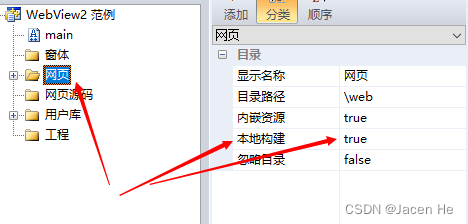
「网页」目录「本地构建」属性为 true —— 这指的是该目录下的文件会无条件添加到发布 EXE 文件中(不必添加到工程 )。
其他浏览器组件
aardio 中的浏览器组件非常多,用法与 web.view 基本都类似。aardio 甚至可以调用操作系统已安装的 Chrome,Edge 等浏览器写软件界面。
请参考「 aardio 自带范例 > Web 界面」: